iPhone没有越狱怎么拦截骚扰电话?骚扰电话拦截教程
发布时间:2016-12-22 来源:查字典编辑
摘要:长久以来,无尽的骚扰电话一直是困扰苹果手机用户的问题。不少用户甚至为了拦截骚扰电话将手机越狱,其实iPhone不越狱也可以拦截骚扰电话,那么...
长久以来,无尽的骚扰电话一直是困扰苹果手机用户的问题。不少用户甚至为了拦截骚扰电话将手机越狱,其实iPhone不越狱也可以拦截骚扰电话,那么iPhone没有越狱怎么拦截骚扰电话?下面就给大家带来骚扰电话拦截教程!
骚扰电话拦截教程
如图所示点击左下角红圈进入“电话”选项。
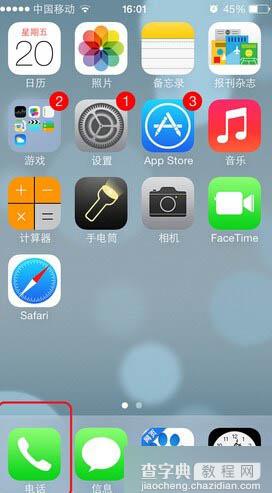
进入“电话”选项后找到“最近通话”选项,然后找到你准备阻止的电话号码,最后找到红圈所示数字3标示“i”符号点击进入。
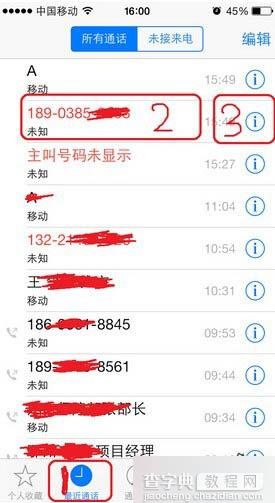
进入"i"选项后,点击红圈所示”创建新联系人”,你可以把名字设置为“A”,这样方便你快捷操作。
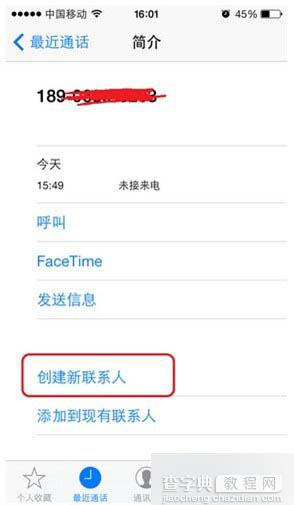
进入”创建新联系人”后下拉菜单至最底部找到“阻止此来电号码”选项并点击。
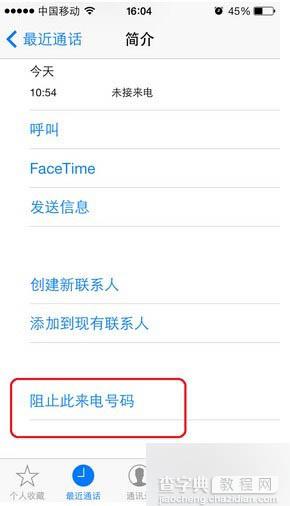
以上的步骤只是说明了对单个电话的阻止,下面我再给大家说一下如何对多个电话或短信的阻止,进入电话选项找到通讯录中你设置的阻止号码的名字,比如我的是A,点击图片右上角红圈所示编辑选项进入。
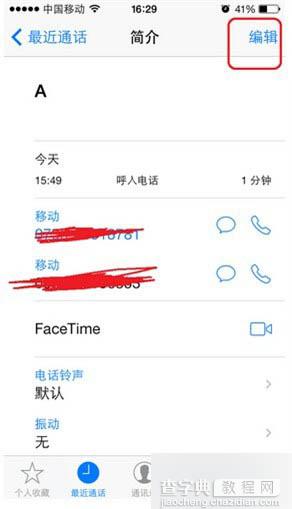
进入编辑选项后找到图片中红圈所示添加你想阻止的电话号码,也就是说你创建一个联系人名称就行了,你把所有不想接的电话和电子邮件都添加到这一个联系人里,记得点击右上角的完成并完成所有步骤。
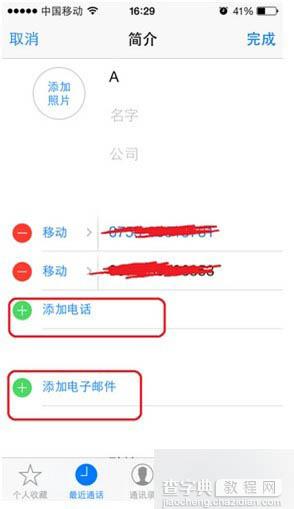
所有步骤完成后打你电话提示的是正在通话中,短信视频通话等全部都能能阻止!
以上就是iPhone没有越狱怎么拦截骚扰电话方法介绍,希望能对大家有所帮助!


